如何自己动手制作喜爱的拼图图片
来源:网络收集 点击: 时间:2024-03-28首先,我们打开软件,先选择一张图片。如图
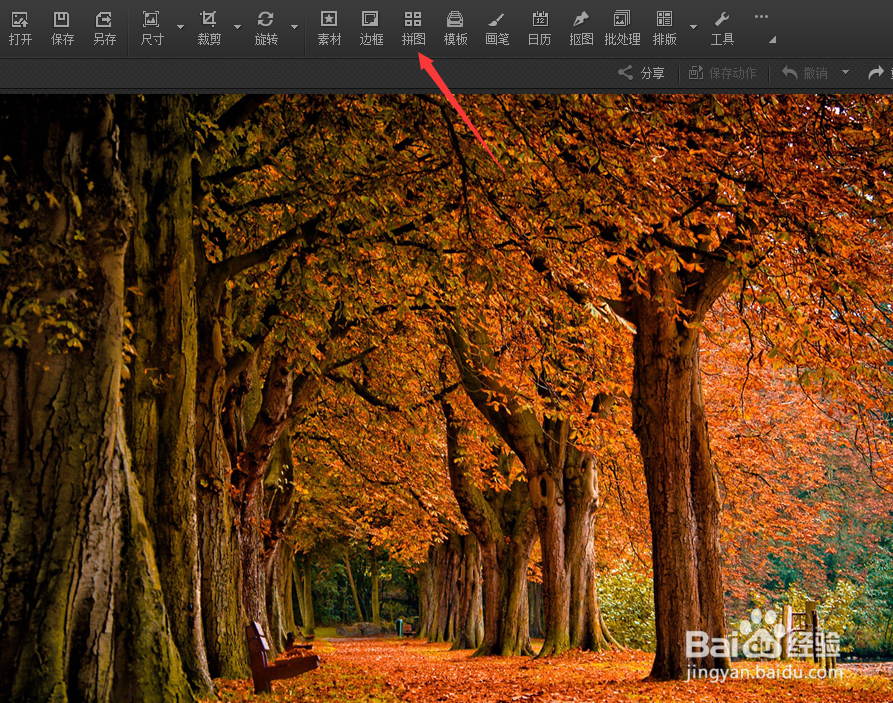 2/7
2/7然后我们点击上面一排按钮中的“拼图”,选择“自由拼图”。如图

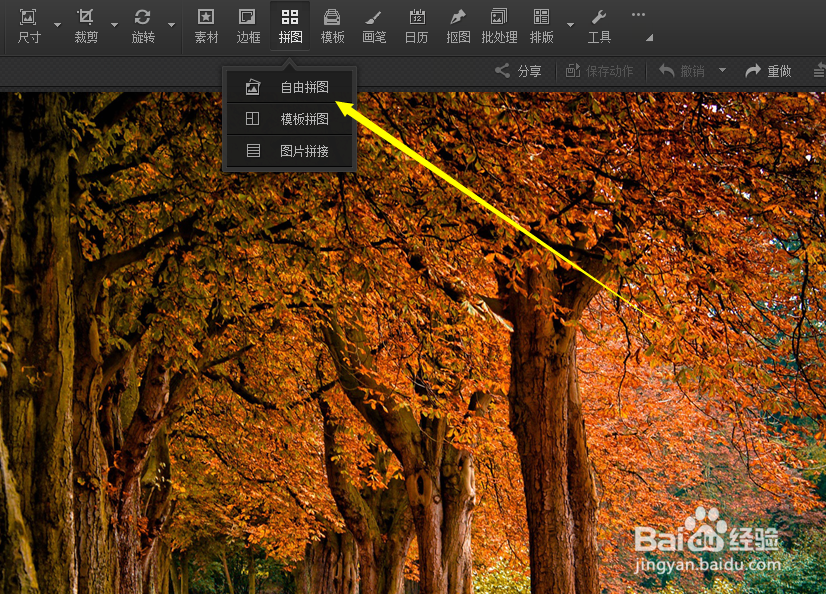 3/7
3/7我们选择一个模板,点击进去。如图
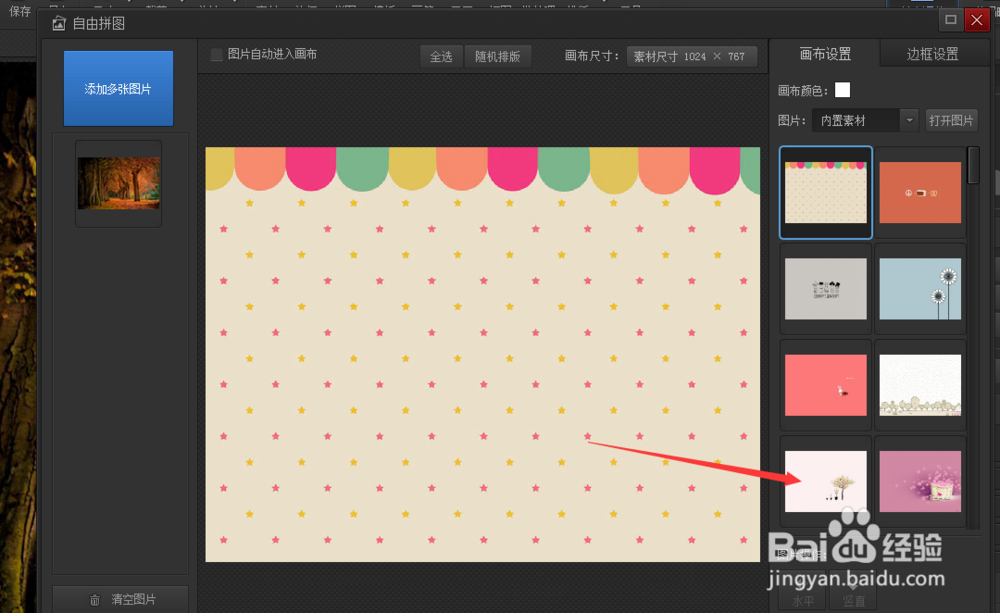
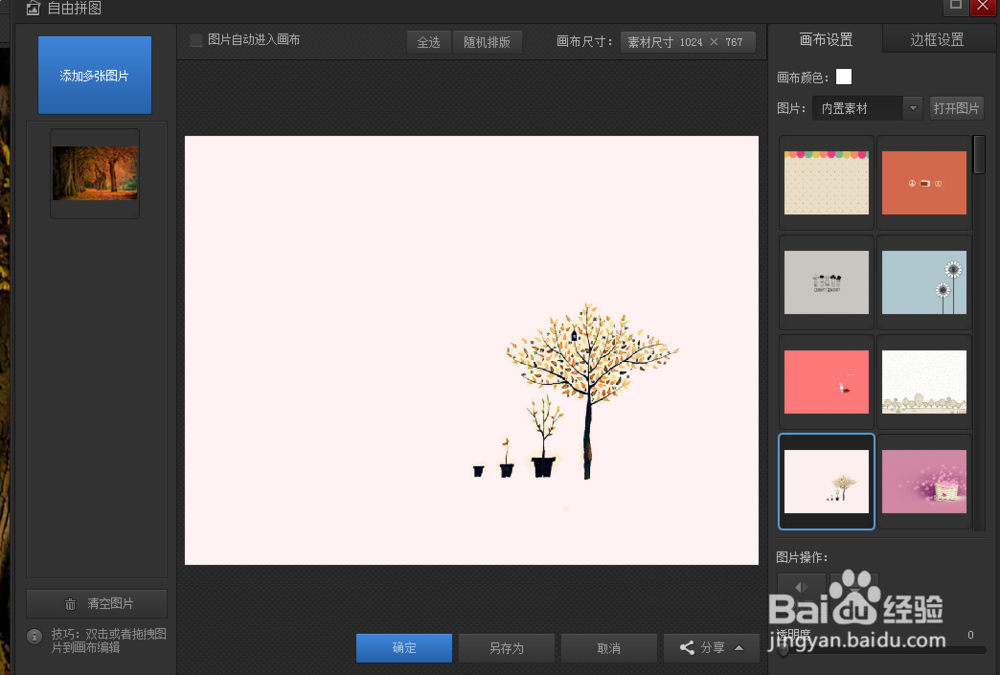 4/7
4/7我们先把图片用鼠标左键点住拖入到模版中。点红叉可以删除图片,点住蓝色转圈按钮,可以把图片随意放大、缩小和旋转。如图
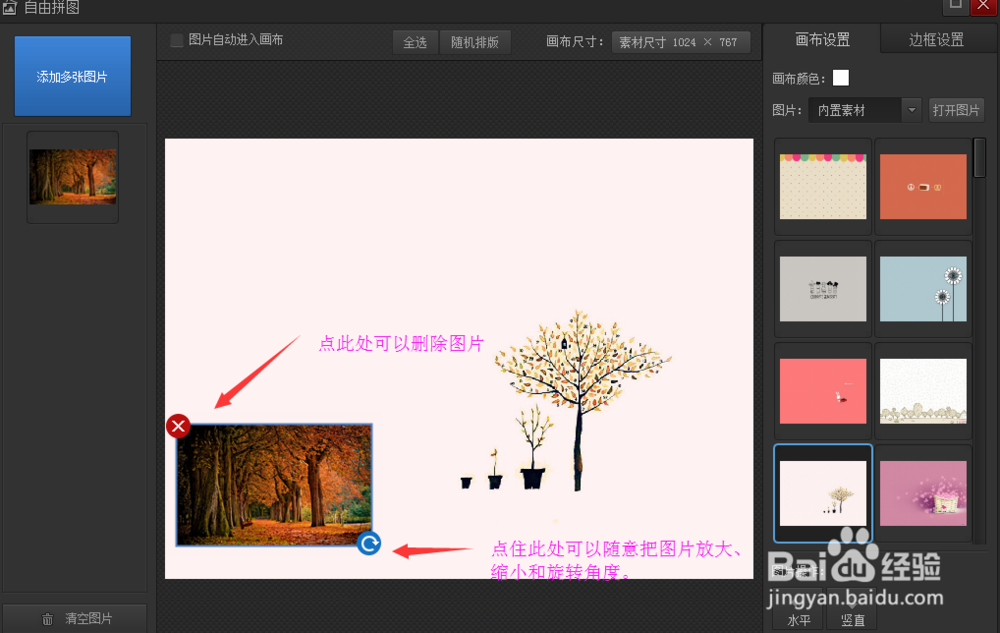 5/7
5/7我们可以增加几张图片进行自由拼图。如图
 6/7
6/7我们把新增加的图片拖入模版中进行拼图。如图
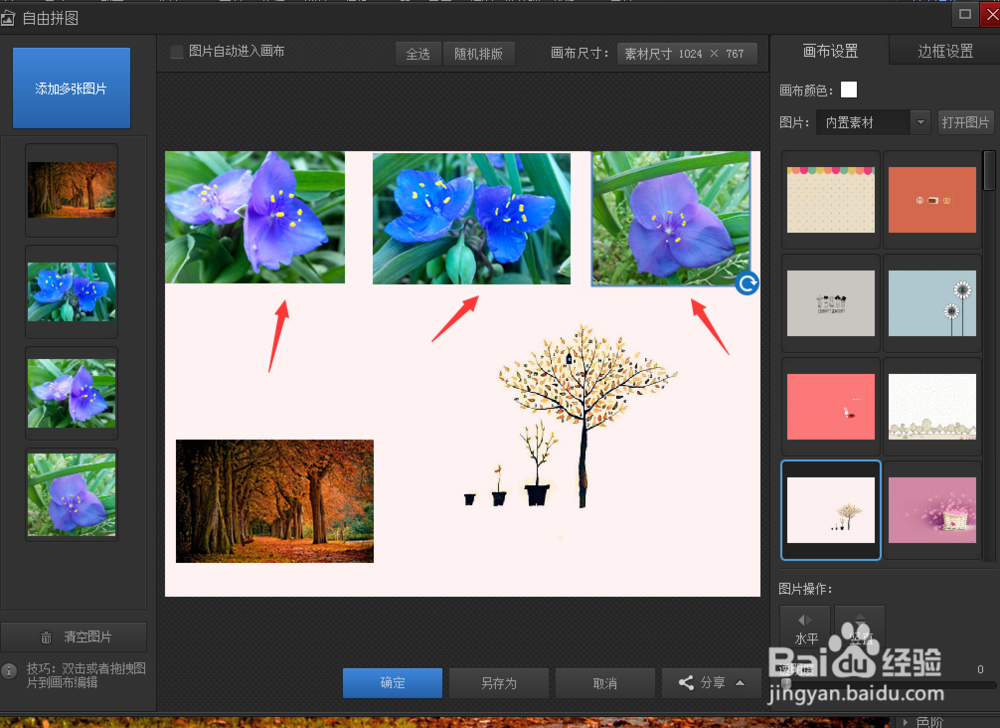 7/7
7/7按照我们内心需求来调整模版中图片的位置和大小,这个拼图图片就做好了。最后别忘了保存哦,要不然白忙乎了。如图


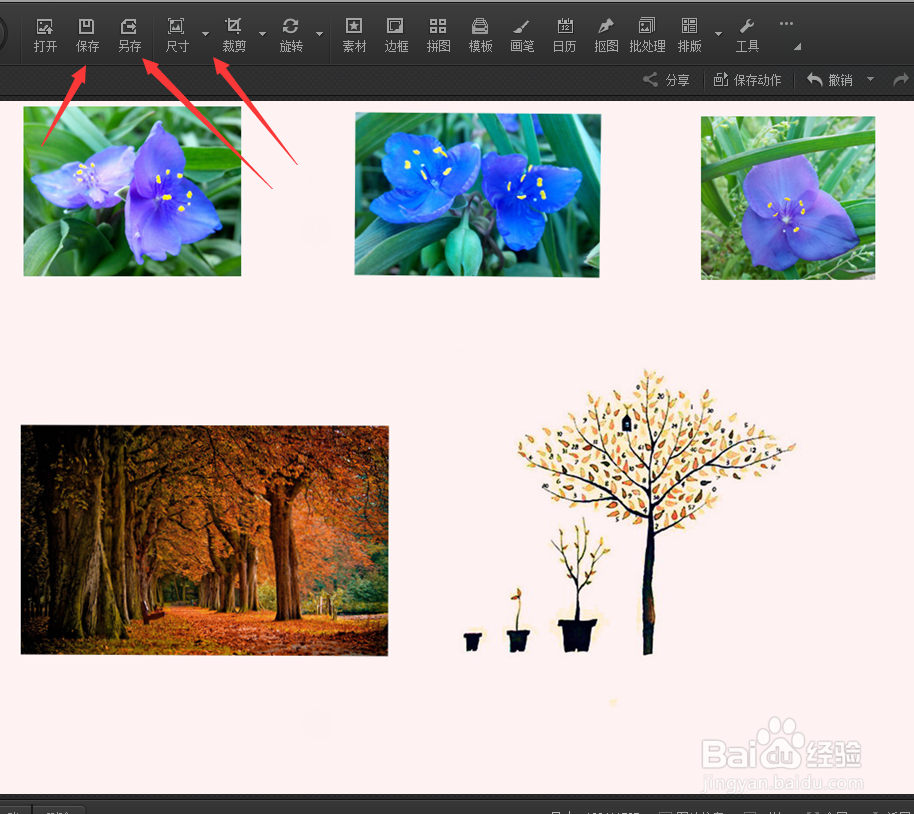 方法/步骤21/7
方法/步骤21/7小编教给朋友们还有一种方法来做图片拼图。打开软件,先选择一张图片,还是点击“拼图”按钮,选择“模板拼图”按钮。如图
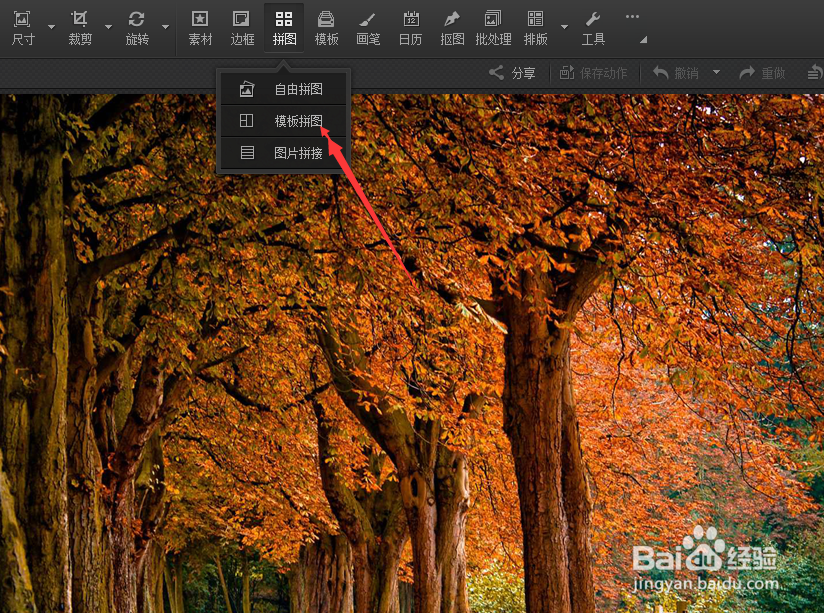 2/7
2/7点击“模板拼图”按钮进入编辑平台。里面可以选择图片的数量,可以选择模版的样式,还可以选择图片的角度。如图
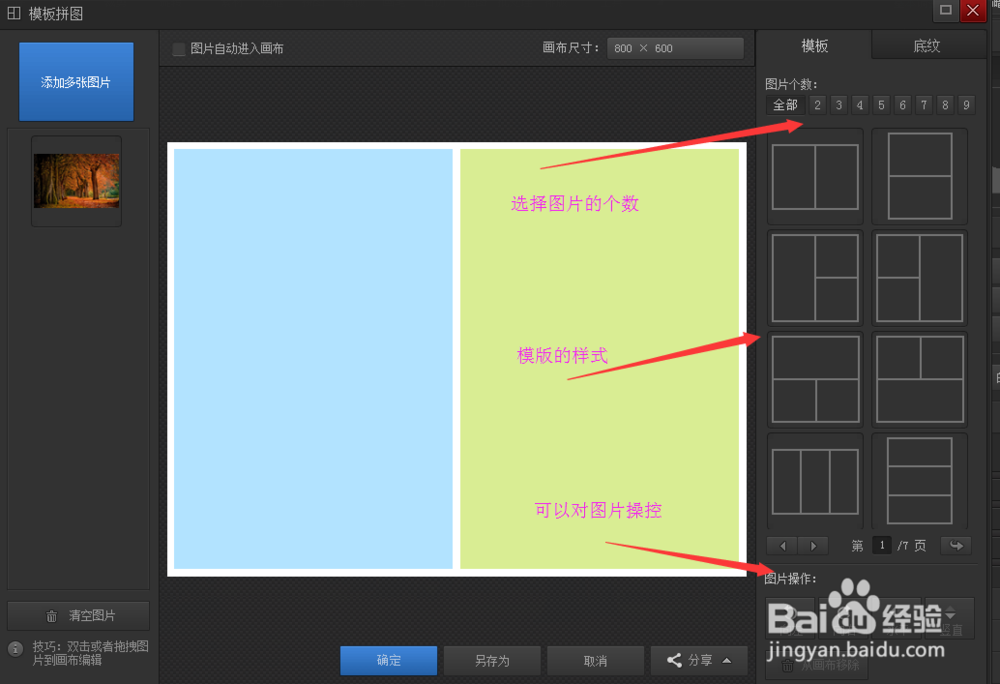 3/7
3/7我们为了方便朋友们学习和操作,小编选择了4张图片,选择了这样的模板。如图
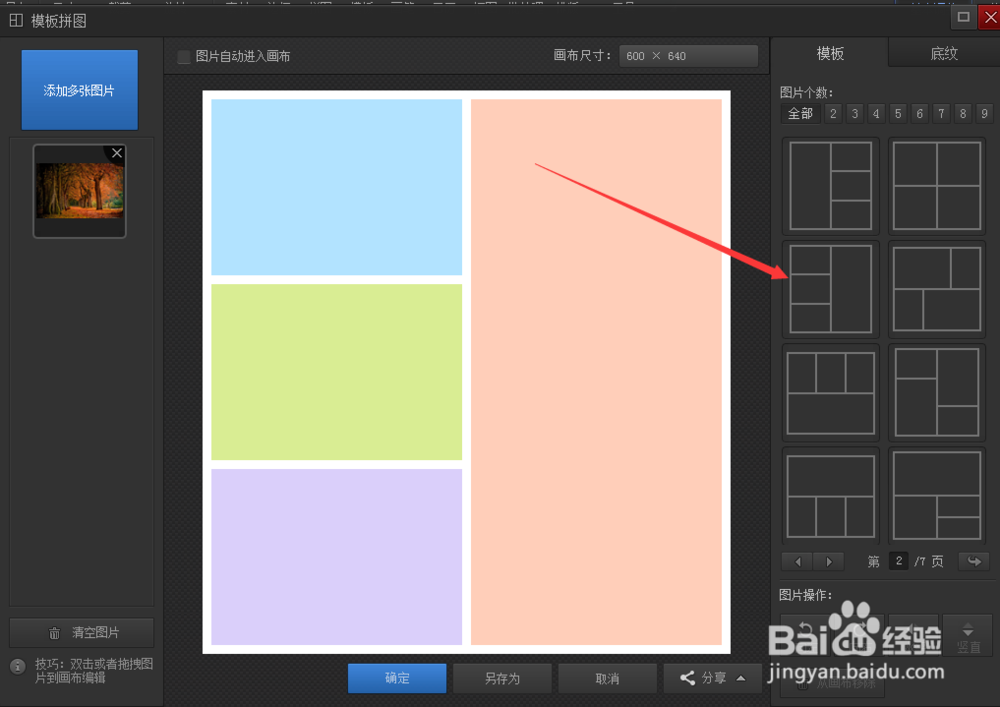 4/7
4/7我们再导入几张图片,以便我们拼图使用。如图
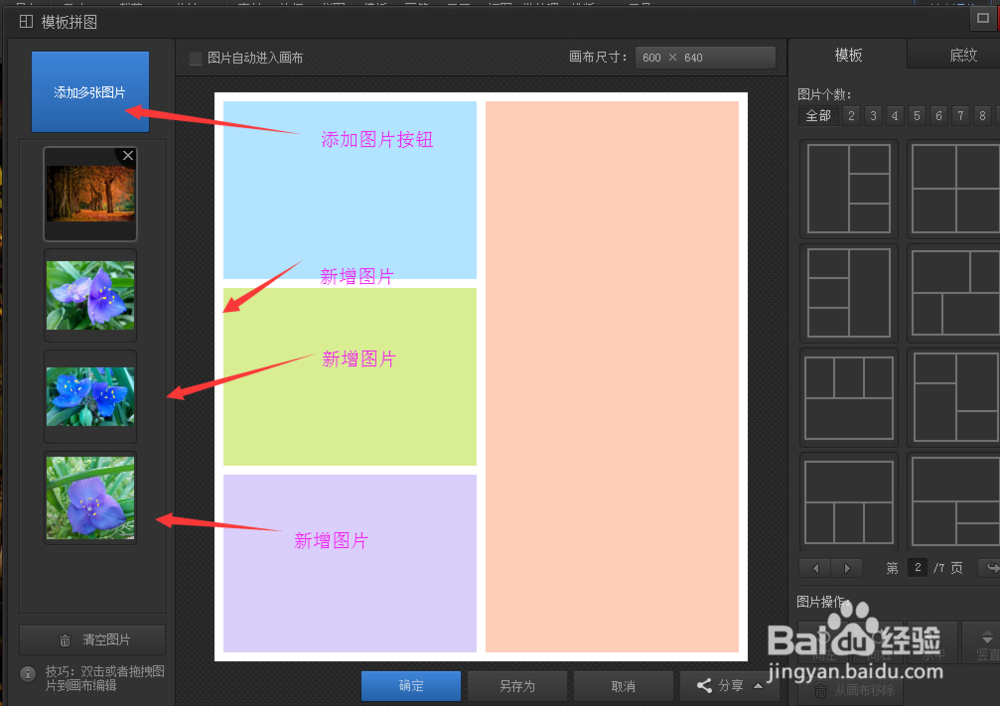 5/7
5/7我们把4张图片用左键点住,拖入模板。如图
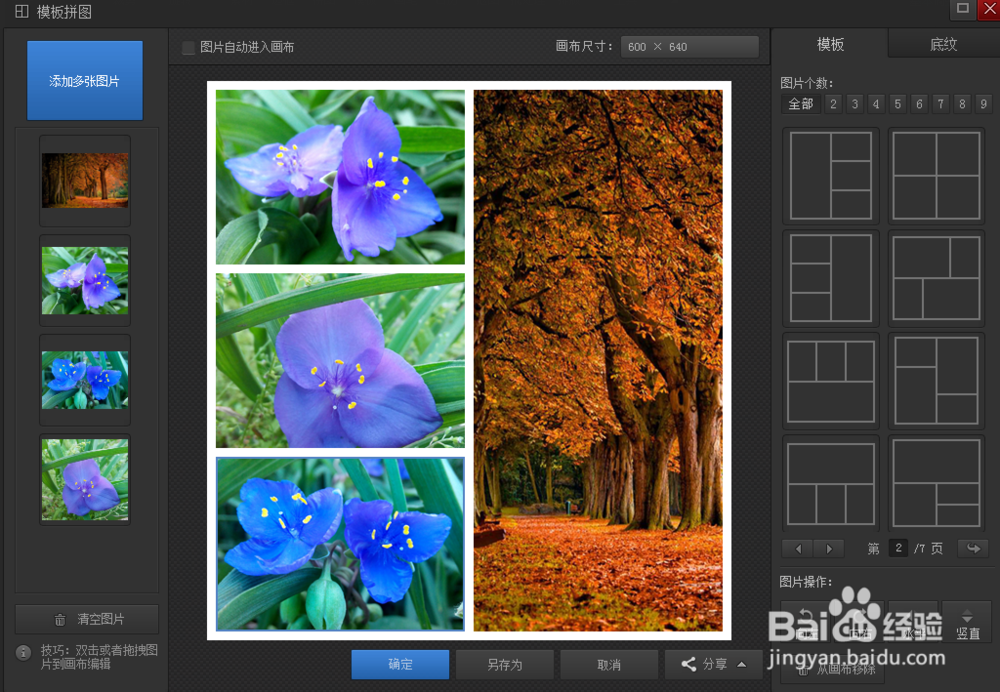 6/7
6/7用鼠标左键按需要调整图片位置,把图片调正。如图
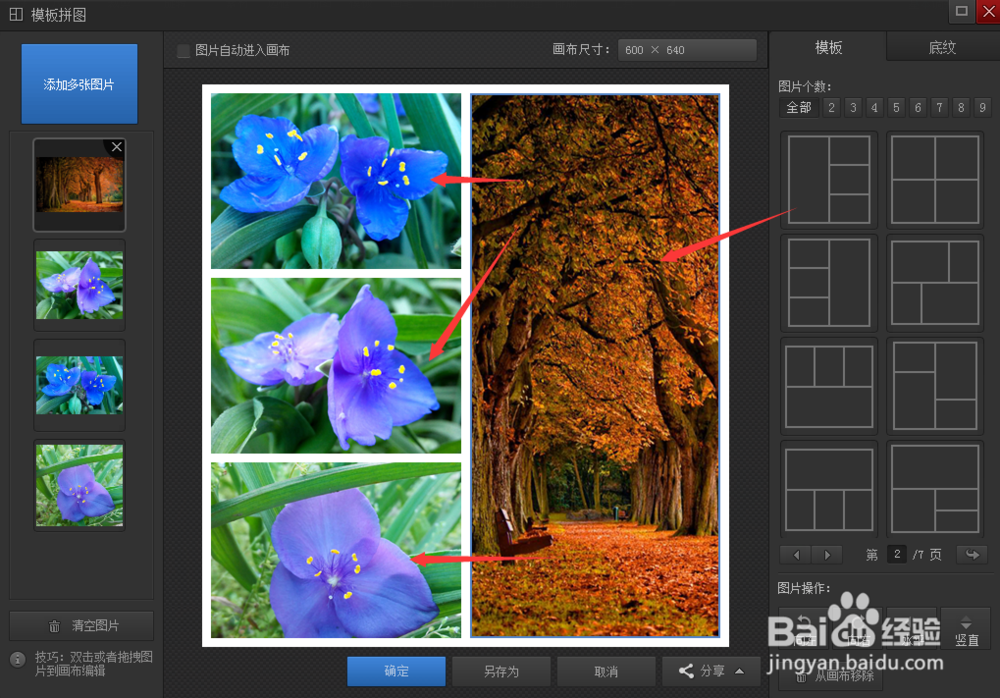 7/7
7/7拼图做成了,最后还是提醒朋友注意保存,别让辛苦付之东流。如图
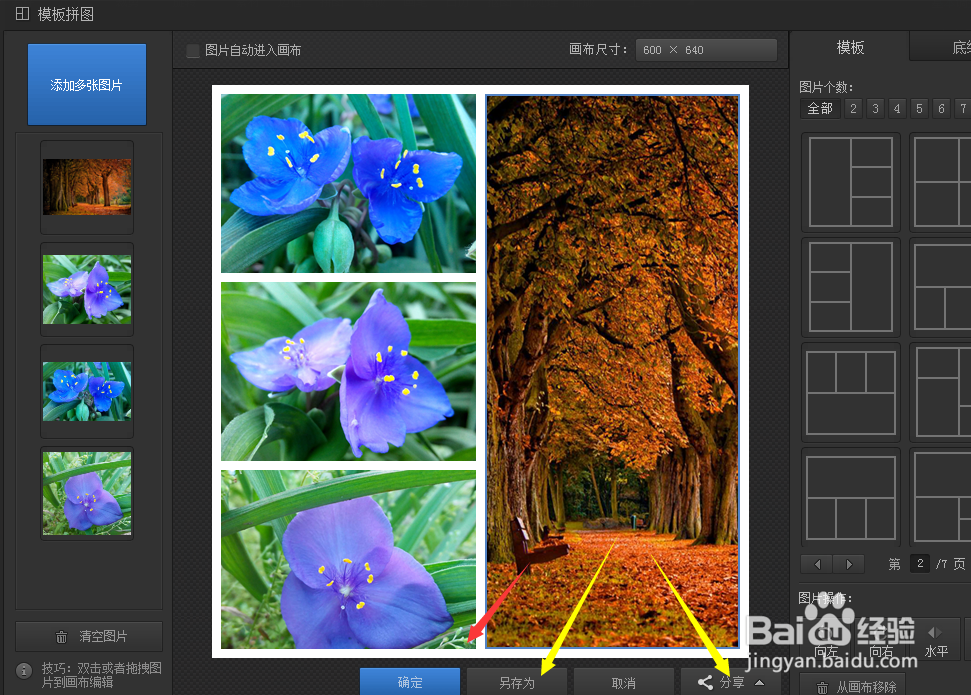

 方法/步骤31/8
方法/步骤31/8小编教给朋友们第三种拼图图片的方法,大家可以根据自己的喜好,选择制作拼图图片的方法,还是打开软件,先选择一张图片,选择“拼图”按钮,再选择“图片拼接”按钮。如图
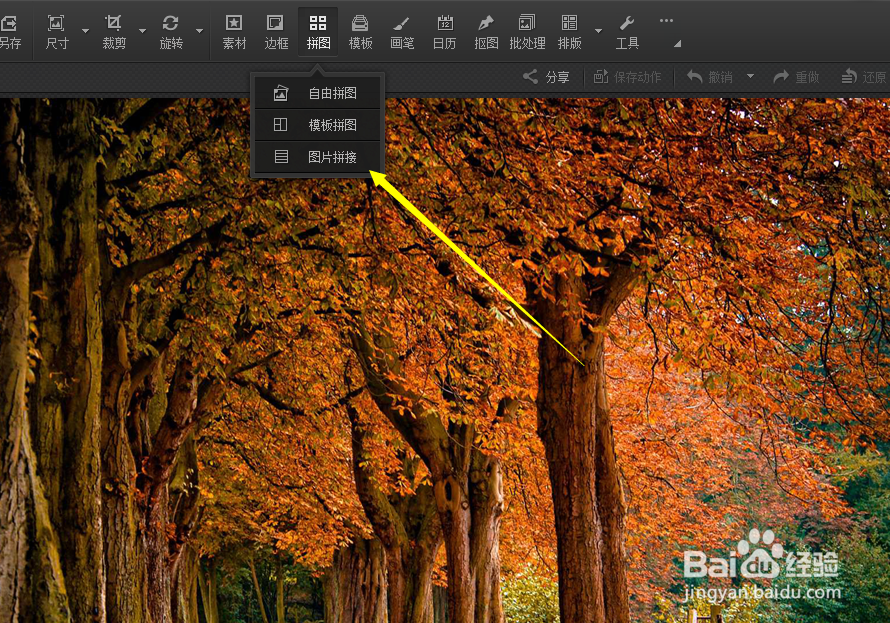 2/8
2/8点击“图片拼接”按钮进去,我们可以看到右边好多编辑工具,我们根据自己的需求来编辑。如图
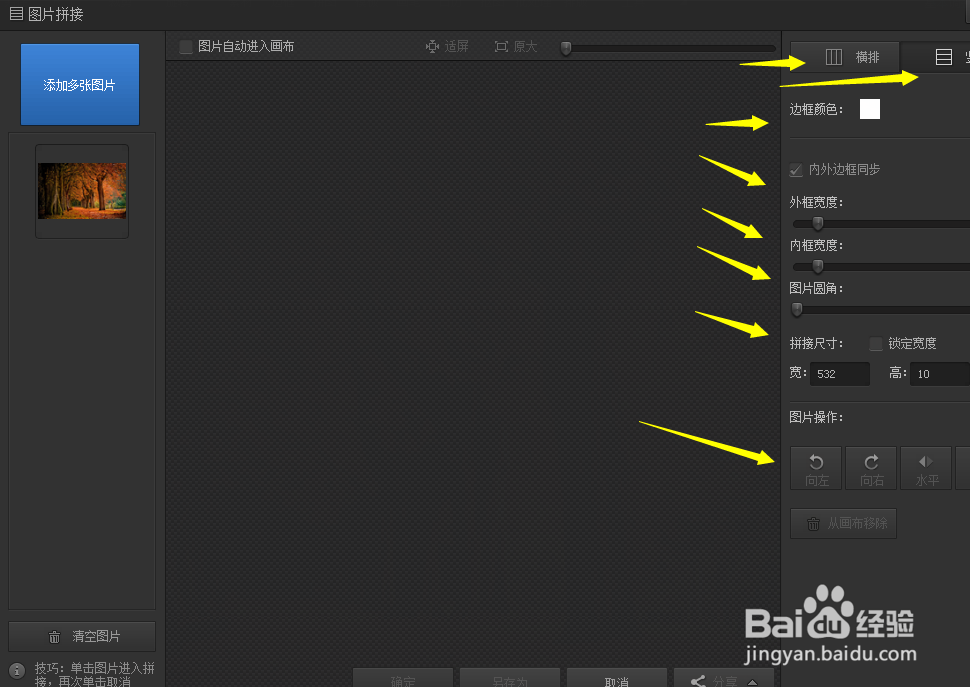 3/8
3/8我们点击添加图片按钮,添加三张新的图片,现在有四张图片供我们编辑。如图
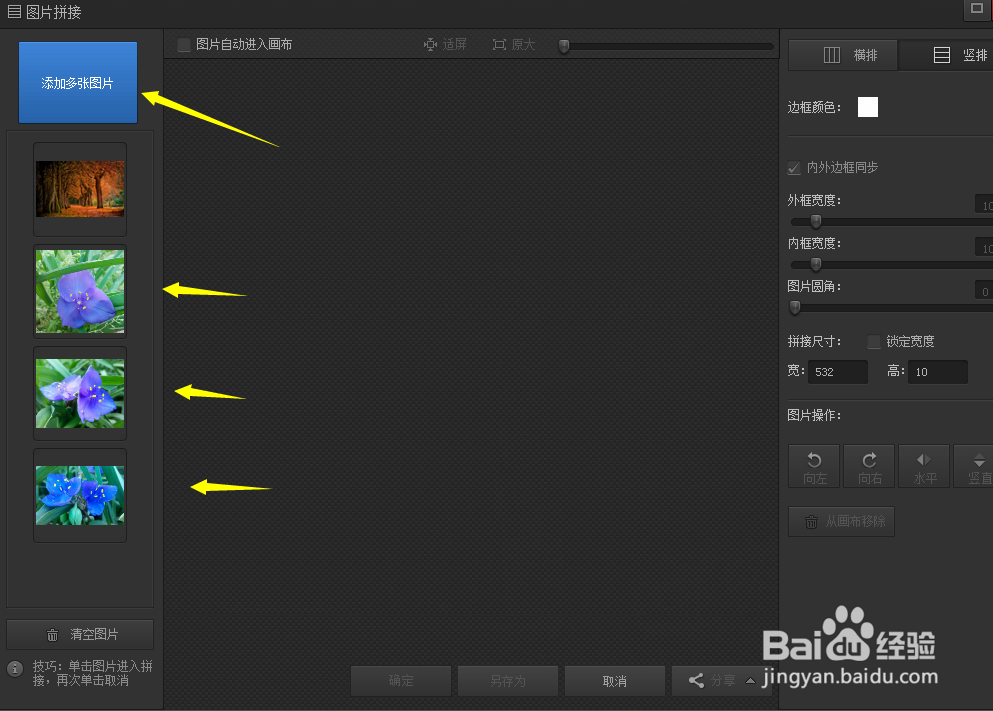 4/8
4/8点住鼠标左键把四张图片依次拖入模板,如图
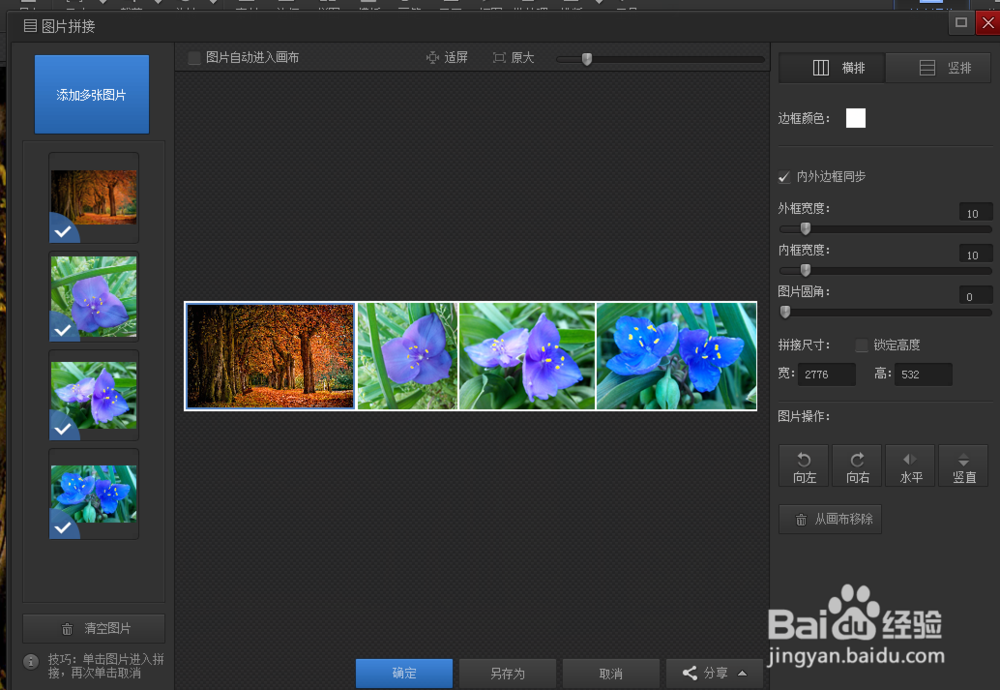 5/8
5/8选择模板边框的颜色,改成我们自己喜欢的颜色。如图
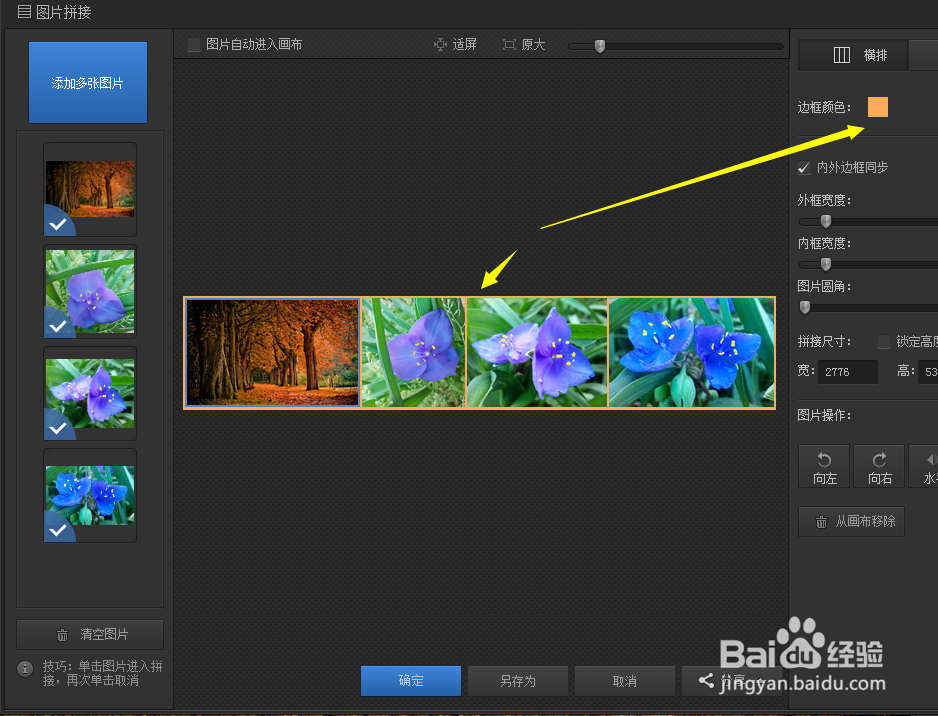 6/8
6/8根据自己的需要,选择模板内框和外框的宽度。如图
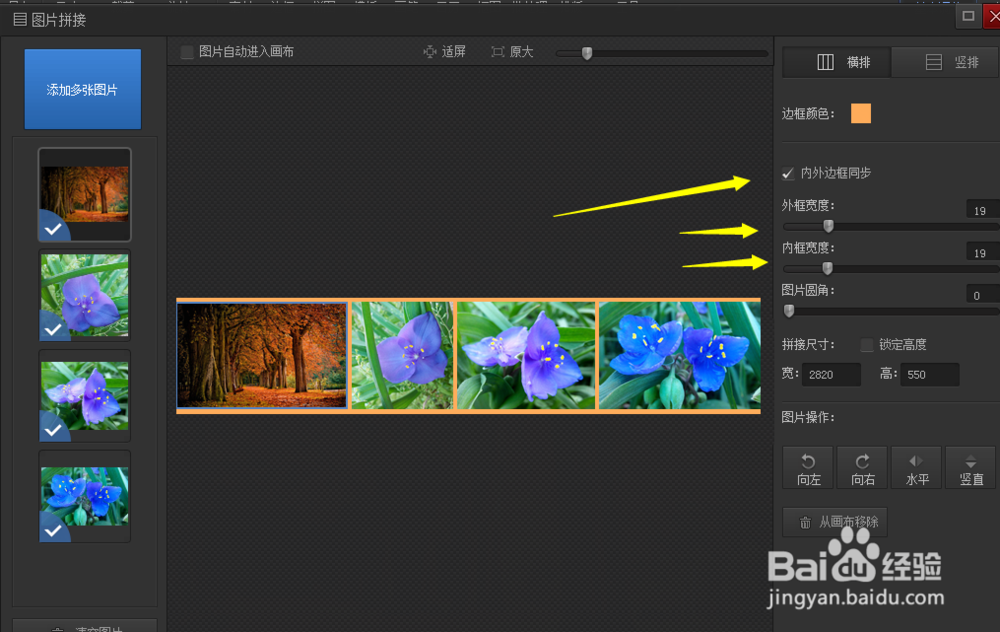 7/8
7/8添加模板边框的圆角,使模板中的照片更加丰满、如图
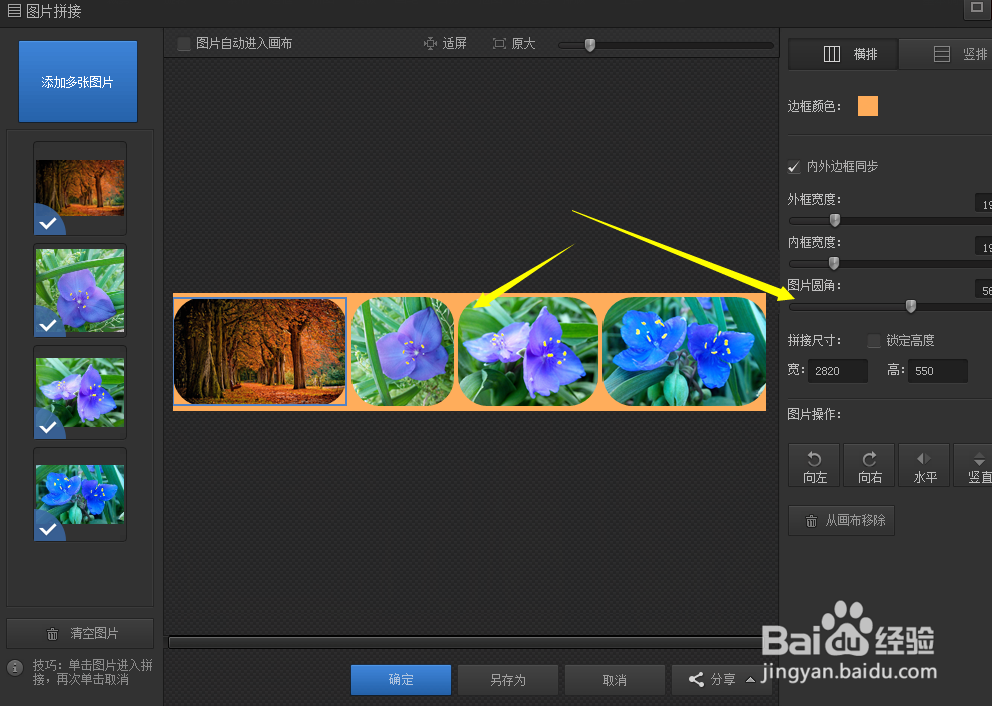 8/8
8/8拼接图片就完成了,最后点击保存,把做好的拼图图片导入计算机桌面,就可以欣赏自己的杰作了。如图


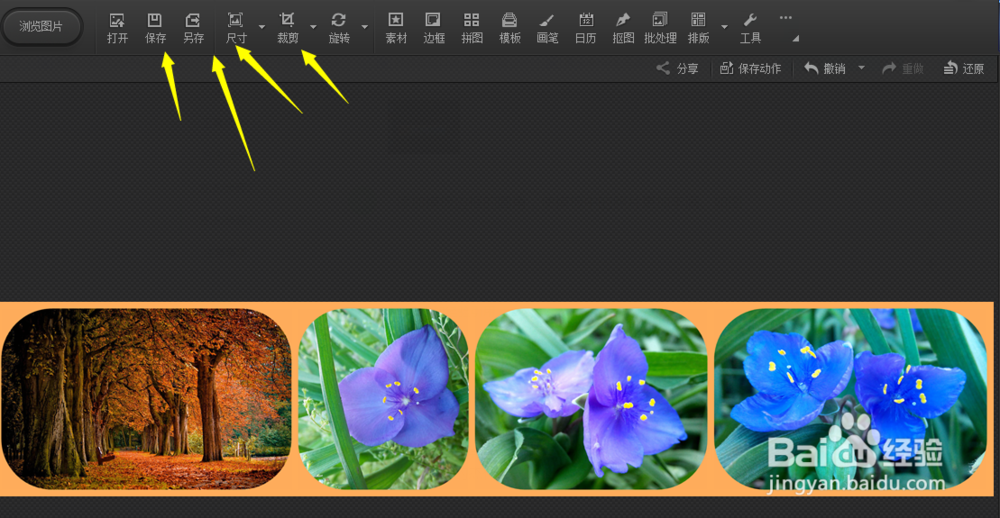
版权声明:
1、本文系转载,版权归原作者所有,旨在传递信息,不代表看本站的观点和立场。
2、本站仅提供信息发布平台,不承担相关法律责任。
3、若侵犯您的版权或隐私,请联系本站管理员删除。
4、文章链接:http://www.1haoku.cn/art_368621.html
 订阅
订阅